Assistant de campagne classique
Important : Ces informations s'appliquent aux campagnes par courriel classiques qui utilisent le tableau de bord de campagne existant. En savoir plus sur le concepteur de messages électroniques.
Utilisez l'assistant de campagne classique pour créer et modifier des campagnes par courriel.
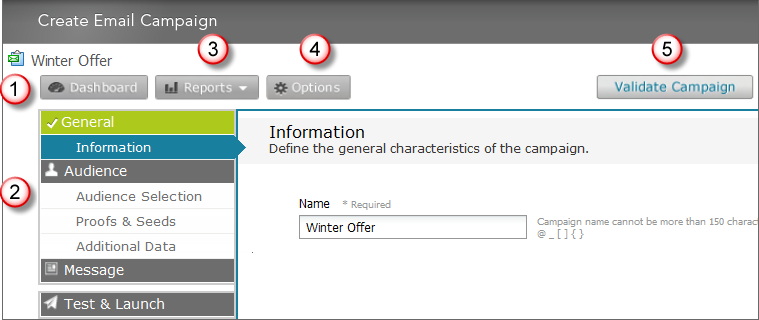
 Bouton Tableau de bord
Bouton Tableau de bord
Cliquez sur ce bouton pour ouvrir le tableau de bord de la campagne, qui affiche les détails de la campagne.
 Etapes de la campagne
Etapes de la campagne
Suivez ces étapes pour créer et modifier une campagne. L'assistant de campagne comporte différentes sections qui elles-mêmes contiennent différentes étapes. Cliquez sur une section pour accéder à chaque étape de cette section. Par exemple, comme illustré ci-dessus, les étapes de la section Audience comportent la sélection d'une audience, des listes de vérificateurs et de destinataires prédéfinis et des sources de données supplémentaires. Après avoir créé et donné un nom à la campagne (dans la section Général), vous pouvez vous déplacer dans les sections dans n'importe quel ordre. Cependant, à l'intérieur de chaque section, il peut être nécessaire d'effectuer les étapes dans l'ordre ; par exemple, vous devez sélectionner une audience avant de pouvoir sélectionner une liste de vérificateurs.
L'aspect de chaque section indique si celle-ci contient des erreurs : le vert indique l'absence d'erreurs et le gris signifie que l'étape n'est pas terminée ou contient des erreurs.
A savoir : Cliquez sur le bouton Valider la campagne pour voir toutes les erreurs dans la campagne, par section. Le bleu indique quelle étape est actuellement ouverte. Par exemple, dans l'illustration suivante, la section Général ne contient aucune erreur, la section Audience contient des erreurs et la page Informations est ouverte.
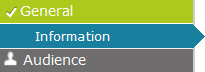
 Bouton Rapports
Bouton Rapports
Après un test de vérification ou des lancements de campagne, vous pouvez cliquer sur ce bouton pour voir le rapport en direct ou le rapport de superposition.
 Bouton Options
Bouton Options
Cliquez sur ce bouton pour vérifier et modifier les options, telles que les options de suivi des conversions ou de désabonnement.
 Bouton Valider la campagne
Bouton Valider la campagne
Cliquez sur ce bouton pour rechercher les erreurs dans la campagne. Lorsque vous validez une campagne, la fenêtre Erreurs s'affiche, avec toutes les erreurs par section. Pour fermer la fenêtre Erreurs, cliquez sur  .
.
A savoir : Cliquez sur ce bouton lorsque vous travaillez sur une étape afin de vérifier les erreurs avant de passer à l'étape suivante.
Que voulez-vous faire ?
- Créer une campagne
- Sélectionner des destinataires
- Sélectionner des listes de vérificateurs et de destinataires prédéfinis
- Sélectionner des sources de données supplémentaires
- Définir un contenu de message
- Sélectionner un contenu dynamique
- Activer le suivi externe
- Configurer le suivi de liens
- Sélectionner des pièces jointes
- Définir les valeurs par défaut et les variables
- Prévisualiser des documents et formulaires
- Tester les liens
- Exécuter des tests de délivrabilité
- Vérifier ou modifier des options de campagne
- Envoyer un test de vérification
- Lancer une campagne